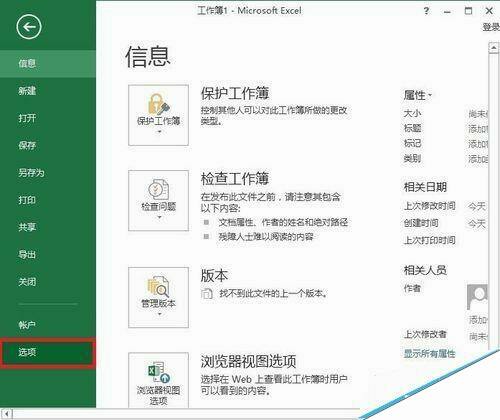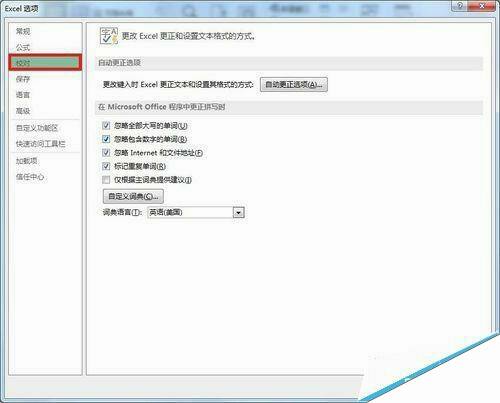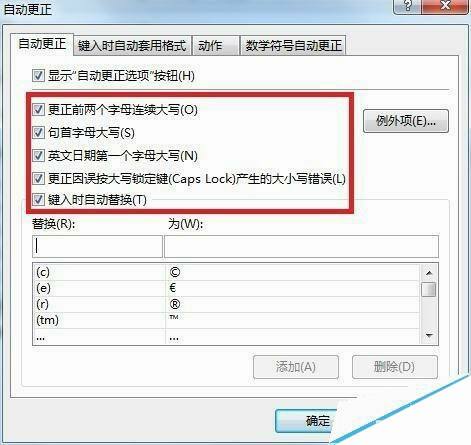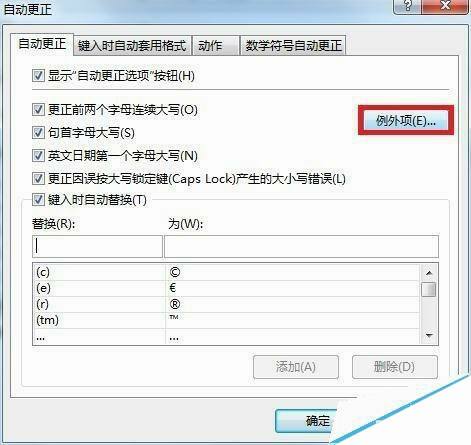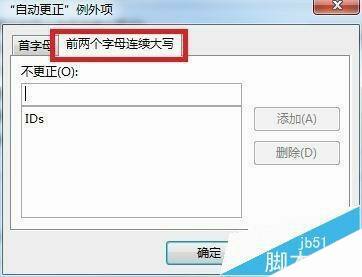Excel表格中英文首字母小写怎么自动更正为大写?
办公教程导读
收集整理了【Excel表格中英文首字母小写怎么自动更正为大写?】办公软件教程,小编现在分享给大家,供广大互联网技能从业者学习和参考。文章包含419字,纯文字阅读大概需要1分钟。
办公教程内容图文
1、点击Excel左上角的“文件”按钮。
3、然后在侧边栏点击“校对”。
4、在右边选择“自动更正选项”。
5、进入到自动更正对话框,你可以根据自己的实际需要在对应的更正选项前打勾,这里我们来试一下”句首字母大写“和“英文日期第一个字母大写”,在其前面打勾。
6、但是有时候我们输入的前两个字母都要大写的时候,系统可能会将其更正为第一个大写而第二个小写,那要怎么排出这种情况呢?点击右边的”例外项“。
7、在弹出的例外项对话框中。点击”前两个字母连续大小写“选项,在下面输入要添加的排除的特定单词,确定即可。最后,回到工作界面,你可以自己测试一下刚才设置的效果。